Notepad++は世界の人に愛されているエディタで、初心者にもやさしく設定されている為、前回紹介したオススメエディタ5選の中では、1番使いやすいかも知れません。今回は、ダウンロードとインストール方法について解説します。2021年9月現在、最新のバージョンは Current Version 8.1.4となっています。
Notepad++のダウンロード方法
まず、ダウンロードする場合には、以下のサイトからダウンロードしましょう。
インストールしよう!
画面左側に表示されているメニューの中から「Download」をクリックして下さい。
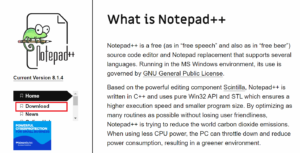
Notepad++ 8.1.4には32bit版の他に64bit版がありますが、64bitの方には「Note that the most of plugins (including Plugin Manager) are not yet available in x64」と表示されておりプラグインの多くが対応していないようです。その為、32bit版をダウンロードします。
インストーラー付きのものとそうでないものがありますが、今回はインストーラー付きのものを選択し、「Notepad++ Installer 32-bit x86」をクリックして下さい。任意の場所に保存して、ダウンロードして下さい。
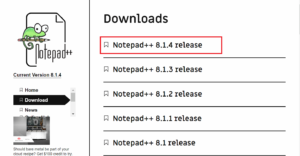
Notepad++のインストール
続いてインストール作業を行います。先ほどダウンロードしたファイルをダブルクリックして起動して下さい。
最初にインストーラーの言語の選択画面が表示されます。
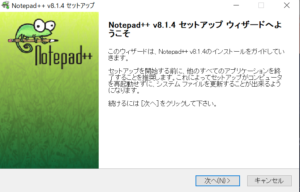
「日本語」を選択して「OK」をクリックして下さい。
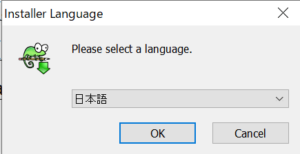
セットアップウィザードが開始されますので、「次へ」をクリックして下さい。
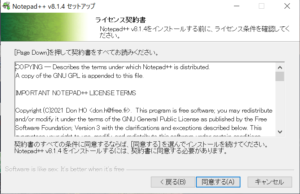
ライセンス契約書が表示されますので、よく読んでください。同意できる場合には「同意する」をクリックして下さい。
インストール先を指定します。
デフォルトのままでもいいですし、変更する場合は、「参照」をクリックしてインストール先のディレクトリを選択して下さい。選択が終わりましたら「次へ」をクリックして下さい。
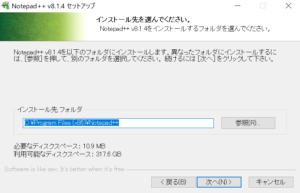
インストールするコンポーネントを選択する画面が表示されます。この中の「Localization」の横にある「+」をクリックして下さい。
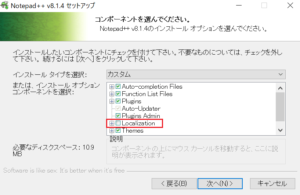
言語の一覧が表示されますので、この中の「Japanese」にチェックをし、「次へ」をクリックして下さい。
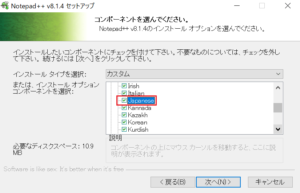
インストールオプションの選択画面が表示されますが、全てチェックする必要性はないです。「インストール」をクリックして下さい。
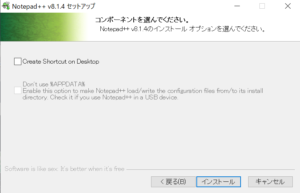
Notepad++のインストールが完了しました。「完了」をクリックしてインストールを完了させて下さい。
画像
以上でNotepad++のダウンロードおよびインストールは終了です。
まとめ
Notepad++はWindows専用です。また、ダウンロードする際には、32bit版と64bit版がありますが、64bit版はプラグインの多くが対応していないようなので、32bit版をダウンロードしましょう。そして、日本語に対応させるために、Localizationの中のJapaneseにチェックすることを忘れずに!
